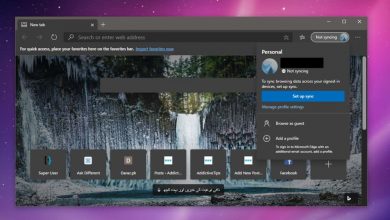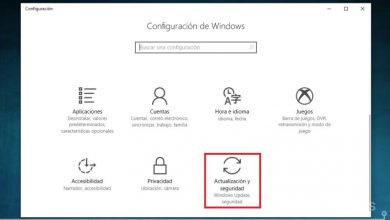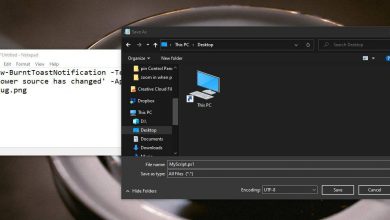Comment enregistrer des vidéos YouTube avec l’interface graphique YouTube-DL sous Linux
L’interface graphique YouTube-DL est une application frontale pour l’outil de ligne de commande YouTube-DL. Le programme est conçu pour supprimer la complexité de l’ utilisation de YouTube-DL à partir de la ligne de commande et faciliter la sauvegarde des vidéos YouTube sur Linux hors ligne.
L’application dispose d’une interface utilisateur très simple et directe, avec des paramètres de changement rapide, et elle prend en charge plusieurs formats vidéo et audio, ce qui en fait le remplacement parfait pour toute autre vidéo YouTube que vous enregistrez l’application sur Linux aujourd’hui.
Installez l’interface graphique YouTube-DL
L’installation de l’application GUI YouTube-DL peut être effectuée de deux manières différentes. Officiellement, le développeur prend en charge un PPA pour Ubuntu, des packages DEB téléchargeables pour Debian, un package Arch AUR et un package Python.
Pour que cette application soit opérationnelle sur votre système d’exploitation Linux, ouvrez une fenêtre de terminal en appuyant sur Ctrl + Alt + T ou Ctrl + Maj + T et suivez les instructions ci-dessous qui s’appliquent à votre distribution.
Ubuntu
Le développeur d’applications GUI YouTubeDL permet aux utilisateurs d’Ubuntu Linux d’installer rapidement le programme avec un PPA tiers. Pour le faire fonctionner, ouvrez une fenêtre de terminal et d’ utiliser l’ add-apt-repository commande .
Remarque: le PPA prend actuellement en charge les versions Ubuntu 18.04 et 18.10 LTS. Il n’est pas encore compatible avec 19.04. Pour le faire fonctionner sur cette version, essayez de suivre les instructions Debian.
sudo add-apt-repository ppa: nilarimogard / webupd8
Avec le nouveau PPA configuré sur votre système Linux Ubuntu, exécutez la commande de mise à jour .
mise à jour sudo apt
En suivant la commande de mise à jour, vous pouvez obtenir la dernière version du package d’interface graphique YouTubeDL.
sudo apt installer youtube-dlg
Debian
Les utilisateurs Debian ne devraient avoir aucun problème à télécharger le paquet DEB depuis l’interface graphique YouTubeDL sur leurs ordinateurs et à l’installer via dpkg. Sur Debian 10, les utilisateurs doivent télécharger la version Ubuntu 18.04 LTS Bionic. Les utilisateurs de Debian 9 devraient utiliser la version 16.04 de Xenial.
Remarque: Debian 8 ne peut actuellement pas fonctionner avec les packages disponibles à partir du référentiel de l’interface graphique YouTubeDL. Avant de continuer, mettez à niveau vers Debian 9 ou 10.
Debian 10
wget https://ppa.launchpad.net/nilarimogard/webupd8/ubuntu/pool/main/y/youtube-dlg/youtube-dlg_0.4-1~webupd8~bionic9_all.deb sudo dpkg -i youtube-dlg_0.4-1 ~ webupd8 ~ bionic9_all.deb sudo apt-get install -f
Debian 9
wget https://ppa.launchpad.net/nilarimogard/webupd8/ubuntu/pool/main/y/youtube-dlg/youtube-dlg_0.4-1~webupd8~xenial4_all.deb sudo dpkg -i youtube-dlg_0.4-1 ~ webupd8 ~ xenial4_all.deb sudo apt-get install -f
Arch Linux
Il existe un package YouTubeDL GUI AUR disponible pour les utilisateurs d’Arch Linux, donc si vous ne souhaitez pas utiliser la version Flatpak ou Snap, veuillez installer cette version à la place.
Pour démarrer l’installation AUR, utilisez la commande Pacman et récupérez les packages Git et Base-devel.
sudo pacman -S base-devel git
Ensuite, utilisez le programme Git pour télécharger l’assistant Trizen AUR. Avec cette application, obtenir les dépendances nécessaires est beaucoup plus rapide.
git clone https://aur.archlinux.org/trizen.git cd trizen makepkg -sri
Enfin, utilisez l’application Trizen pour installer l’application GUI YouTubeDL sur votre PC Arch Linux.
trizen -S youtube-dl-gui-git
Feutre
Fedora Linux n’a étrangement aucun support de la part des développeurs d’applications YouTubeDL GUI. Au lieu de cela, si vous souhaitez l’utiliser, vous devez l’obtenir via le programme d’installation de package de Python.
Pour faire fonctionner le package Python, ouvrez un terminal et procédez comme suit.
Remarque: vous devez avoir Python Pip sur Fedora pour que cela fonctionne. Plus d’infos ici .
pip installer youtube-dlg == 0.4
OpenSUSE
L’interface graphique YouTubeDL est disponible dans la boutique de logiciels OpenSUSE, il est donc facile de faire fonctionner le programme sur toutes les versions pertinentes de SUSE.
Accédez à la page OBS de l’interface graphique YouTubeDL , faites défiler vers le bas et recherchez votre version d’OpenSUSE, puis cliquez sur le bouton «Installer en un clic» pour commencer.
Enregistrer des vidéos YouTube au format MP3 avec l’interface graphique YouTube-DL
L’une des raisons les plus courantes pour lesquelles les utilisateurs souhaitent enregistrer des vidéos YouTube est qu’ils souhaitent convertir une vidéo en fichier musical pour leur collection. Avec YouTube-DL, ce processus est effectué avec un argument de ligne de commande long et parfois déroutant. En revanche, l’interface graphique YouTubeDL propose un onglet «Audio» facile à comprendre.
> À>
Étape 1: Accédez à YouTube.com et recherchez votre clip, vidéo de chanson, etc. et copiez-le dans le presse-papiers.
Étape 2: Ouvrez l’application GUI YouTubeDL sur votre bureau Linux.
Étape 3: collez l’URL de la vidéo YouTube dans la zone située sous le texte «Entrez les URL ci-dessous».
Étape 4: Trouvez le menu déroulant sur la droite et réglez-le sur «MP3». Cliquez ensuite sur «Ajouter».
Étape 5: Cliquez sur le bouton cloud en bas à droite pour démarrer l’encodage. Lorsque le processus est terminé, votre fichier MP3 nouvellement créé sera dans / home / username / .
Enregistrez des vidéos YouTube au format Mp4 avec l’interface graphique YouTube-DL
De nombreuses personnes choisissent d’enregistrer des vidéos YouTube sous forme de fichiers MP4 pour une visualisation hors ligne en raison de connexions réseau lentes ou intermittentes. Avec YouTube-DL, les utilisateurs doivent spécifier des arguments de codec, etc. manuellement. En revanche, l’interface graphique de YouTube-DL rend aussi simple que de cliquer sur une option dans un menu.
> À>
Étape 1: Accédez à YouTube.com, recherchez une vidéo que vous souhaitez enregistrer en tant que fichier MP4 sur votre ordinateur et copiez l’URL dans votre presse-papiers.
Étape 2: Ouvrez l’outil GUI YouTubeDL et collez l’URL dans la zone qui dit «Entrez les URL ci-dessous».
Étape 3: Trouvez la liste déroulante sur la droite et réglez-la sur «MP4». Cliquez ensuite sur «Ajouter».
Étape 4: Cliquez sur le bouton cloud en bas à droite pour démarrer l’encodage. Lorsque la vidéo n’est pas enregistrée, elle sera visible dans / home / username / sur votre ordinateur.